|
|
Introducció
L'objectiu d'aquesta pràctica
és elaborar una versió alternativa de la pràctica
anterior fent ús de la recursivitat. Els càlculs que fareu
seran molt similars, però l'estructura del full és molt diferent.
Us trobareu amb:
- Tractament de
la recursivitat amb botons de control.
Com ja heu vist en la pràctica
1, disposareu de dos botons. El botó Inici permetrà
iniciar el procés fixant en 0 el número d'anys transcorreguts.
El botó Avança permetrà incrementar, d'un en
un, el número d'anys transcorreguts obtenint el capital final calculat
a interès simple i a interès compost.
La proposta de full és
la següent:
n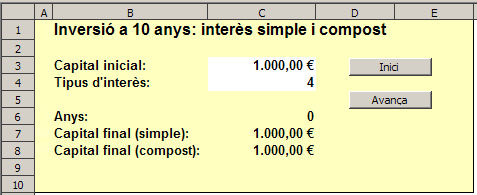
|
|
|
Fase inicial
- Seleccioneu un nou full
del llibre MODUL6 i anomeneu-lo Interès recursiu.
- Introduïu els rètols
de la columna B amb els tipus de lletra adequats.
- Modifiqueu l'amplada de
les columnes A i B.
- Apliqueu un fons groc clar i una vora negra en la regió A1:E10.
- Apliqueu un fons blanc en les cel·les C3 i C4, d'entrada de dades.
- Desactiveu la visió
de la quadrícula.
Elaboració dels càlculs
En aquest cas, com ja ho heu fet en la pràctica 1, caldrà evitar les referències circulars. Per tant:
- Accediu a Eines | Opcions | OpenOffice.org Calc | Calcula... i definiu que les iteracions (s'han d'activar) siguin només d'un pas (Passos = 1) i que el Canvi mínim valgui, aquí, 1000000.
Una vegada validats aquests paràmetres:
- Introduïu en la cel·la C3 el valor 1.000 com a capital inicial i en la cel·la C4 el valor 4 com a tipus d'interès.
- Entreu en la cel·la A1 el valor 0. El contingut d'aquesta cel·la,
de manera similar a com ho heu fet en la pràctica 1, actuarà
com a commutador. Si val 0, començarà el procés;
si val 1, el procés avançarà progressivament.
- Entreu en la cel·la A6 la fórmula =SI(A1=0;0;C6+1) i, en la cel·laC6, la fórmula =SI(A1=0;0;A6).
Al començament, valdrà
0, i cada vegada que es recalculi s'incrementarà en una unitat.
- Entreu en la cel·la A7 la fórmula =SI(A1=0;C3;C7+C3*C4/100) i en C7 la fórmula =SI(A1=0;C3;A7) per al càlcul de l'interès simple. El primer any coincidirà
amb el capital inicial, i els següents coincidiran amb el valor anterior
(C7) més el capital inicial pels tipus d'interès
en tant per cent (C3*C4/100).
- Entreu en la cel·la A8 la fórmula =SI(A1=0;C3;C8+C8*C4/100) i en la cel·la C8 la fórmula =SI(A1=0;C3;A8) per al càlcul de l'interès compost. El primer any coincidirà
amb el capital inicial i els següents coincidiran amb el valor anterior
(C8) més el capital d'aquest any pels tipus d'interès
en tant per cent (C8*C4/100).
- Apliqueu en les cel·les C3, C7 i C8 el format monetari amb 2 decimals i amb el punt
dels milers.
- Modifiqueu el valor de
la cel·la A1 per un 1. Premeu repetidament Ctrl+Majúsc+F9
i observeu-ne els resultats.
- Feu que els continguts de les cel·les de la columna A no es vegin, triant un color per al text igual al del fons (groc).
Incorporació dels botons
de control
La mecànica prevista
per iniciar el procés és situar un 0 o un 1
en la cel·la A1. En aquesta fase final incorporareu dos botons
per fer aquest procés amb més comoditat. El procés
per a la incorporació dels botons Inici i Avança que assignin els valors 0 i 1 en la cel·la A1 és
idèntic al que heu fet en la pràctica 1 d'aquest mòdul:
- A continuació, enregistrareu la macro Avança, que entrarà un 1 en la cel·la A1 per així possibilitar el càlcul dels interessos per anys successius.
- Activeu la gravació de la macro mitjançant Eines | Macros | Enregistra la macro.
- Surt el requadre que ens indica que tot el que fem a continuació quedarà registrat a l'OpenOffice Calc.
- Aneu a la cel·la A1, escriviu-hi un 1 i premeu RETORN.
- Com que ja heu acabat amb l'acció que es volia gravar, premeu al requadre anterior, on diu Atura l'enregistrament.
- Escriviu el nom de la macro Avan dins del mòdul creat anteriorment i cliqueu a Desa. D'aquesta manera, acabareu l'enregistrament de la macro.
- Creació dels botons associats a les macros enregistrades.
- Visualitzeu la barra de Controls fent Visualitza | Barra d'eines | Controls de formulari .
- Activeu el mode de disseny i, a continuació, escolliu l'opció de crear botons (botó per prémer). Observeu com el cursor, dins del full, es transforma en +.
- Seleccioneu amb aquest nou cursor l'espai i la grandària del botó que voleu incorporar. En aquest cas, l'espai del full de càlcul i la grandària és el que es veu a la figura. Observeu que, automàticament, el botó creat s'anomena Botó.
- Per canviar el nom, cliqueu a sobre del botó amb el botó dret del ratolí, seleccioneu l'opció Control... entre les opcions que surten, i canvieu l'etiqueta en la fitxa General. El nom que heu d'entrar és Inici. En tancar el quadre de diàleg veureu el canvi de nom fet.
- No desactiveu encara el mode de disseny de controls, ja que l' haureu de fer servir en el decurs del pas següent.
- Torneu a clicar al botó creat amb el botó dret del ratolí, seleccioneu l'opció Control... entre les opcions que surten i, a la pestanya Esdeveniments, cliqueu els tres punters a la dreta de l'opció S'ha premut el botó del ratolí.
- En la finestra d'assignacions que s'obre, confirmeu l'opció desitjada i cliqueu a Assigna.
- En el selector de macros que s'obre, seleccioneu la macro Inici feta anteriorment i que trobareu a Mòdul6 | Standard | practica_3. Cliqueu D'acord.
- Per finalitzar, aneu validant i tancant les finestres que estaven obertes.
- Sortiu del mode disseny de controls i tanqueu la seva finestra.
- Premeu el botó Inici i comproveu que funciona.
- Repetiu tot el mateix procés per al botó Avança que associareu a la macro Avança enregistrada anteriorment.
- Proveu els botons creats.
- Protegiu la part del full
que us sembli més convenient.
- Deseu el llibre.
|